TargetCompany ransomware virus - verwijderingsinstructies en ontsleutelingsopties
RansomwareOok bekend als: TargetCompany virus
Doe een gratis scan en controleer of uw computer is geïnfecteerd.
VERWIJDER HET NUOm het volledige product te kunnen gebruiken moet u een licentie van Combo Cleaner kopen. Beperkte proefperiode van 7 dagen beschikbaar. Combo Cleaner is eigendom van en wordt beheerd door RCS LT, het moederbedrijf van PCRisk.
Wat is TargetCompany ransomware?
TargetCompany is een ransomware-type programma dat wij hebben geanalyseerd en onderzocht. Het wordt gebruikt tegen bedrijven in plaats van thuisgebruikers. We hebben ook de volgende programma's geanalyseerd die tot deze ransomware familie behoren - Architek, Mallox, Tohnichi, Herrco, en Newexploit.
Deze ransomware voegt de namen van de versleutelde bestanden toe met extensies die de naam zijn van het getroffen bedrijf of daaraan gerelateerd zijn. Waargenomen voorbeelden zijn - ".artiis", ".brg", ".mallox", ".architek", ".tohnichi", ".herrco", en anderen. Nadat deze malware de encryptie heeft voltooid, creëert het een bericht om losgeld te eisen met de titel "How to decrypt files.txt".
TargetCompany is een decodeerbare ransomware. Avast heeft er gratis decryptors (32bit en 64bit) voor uitgebracht; de decryptie-instructies zijn te vinden in een artikel op de website decoded.avast.io.
Screenshot van bestanden versleuteld door TargetCompany ransomware (".artiis" extensie):
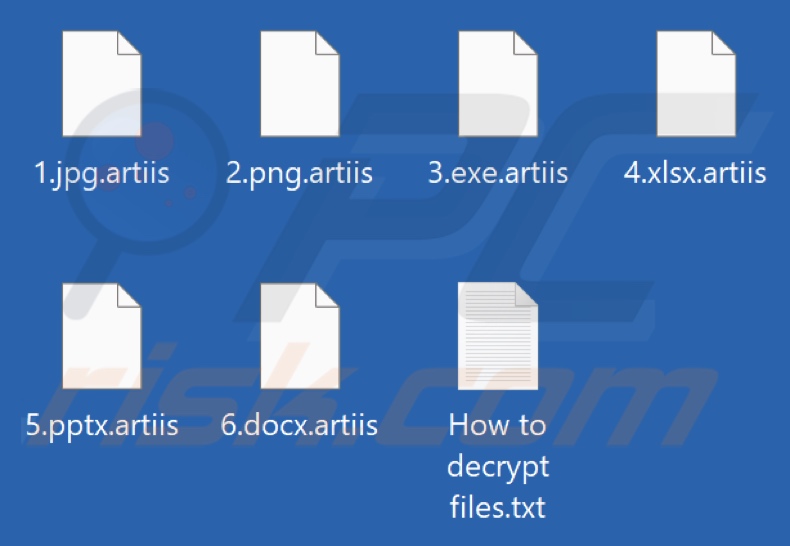
TargetCompany ransomware overzicht
De losgeldberichten van TargetCompany lijken veel op elkaar; de verschillen hangen af van het getroffen bedrijf en de details van de aanval.
In het algemeen informeren de berichten slachtoffers dat hun bestanden zijn versleuteld vanwege onvoldoende beveiliging. Bovendien staat in het bericht dat een bepaalde hoeveelheid gevoelige gegevens is gestolen uit het gecompromitteerde netwerk. Als slachtoffers weigeren met de cybercriminelen te communiceren, dreigen zij de gedownloade gegevens te lekken. De notities gaan vervolgens in detail in op hoe contact kan worden opgenomen met de criminelen en bieden een gratis decryptietest aan als bewijs dat het decoderen van bestanden mogelijk is.
Zoals vermeld in de inleiding, is TargetCompany te decoderen. Onze ervaring laat ons concluderen dat dit een uiterst zeldzaam geval is. Meestal is decryptie onmogelijk zonder tussenkomst van de cybercriminelen.
Bovendien, ondanks het voldoen aan de losgeld eisen - ontvangen slachtoffers vaak niet de beloofde decryptie tools. Als gratis decryptie niet haalbaar is, raden we sterk af om criminelen te betalen - aangezien gegevensherstel niet gegarandeerd is, en het doen van dit illegale activiteiten ondersteunt.
Het verwijderen van ransomware van het besturingssysteem zal voorkomen dat het meer gegevens versleutelt; echter, verwijdering zal de reeds aangetaste bestanden niet herstellen. De enige oplossing is dan het herstellen van de gegevens van een backup (indien beschikbaar).
Om permanent gegevensverlies te voorkomen, raden wij ten zeerste aan back-ups op meerdere verschillende locaties op te slaan (bijv. externe servers, losgekoppelde opslagapparaten, etc.).
Ransomware voorbeelden
Wij hebben duizenden ransomware-achtige programma's geanalyseerd; Scorp, ZOZL, Sncip, GpCODE - zijn maar een paar voorbeelden. Hoewel dit soort malware bijna identiek werkt, zijn er twee grote verschillen tussen deze programma's - de cryptografische algoritmes die ze gebruiken (symmetrisch of asymmetrisch) en de grootte van het losgeld.
Hoe heeft ransomware mijn computer geïnfecteerd?
Onder meer malware (ransomware) verspreidt zich via phishing en social engineering technieken. Spammails kunnen bijvoorbeeld virusbestanden als bijlage of downloadlink bevatten. Deze bestanden kunnen archieven, uitvoerbare bestanden, PDF- en Microsoft Office-documenten, JavaScript, enz. zijn. Wanneer een kwaadaardig bestand wordt geopend, wordt de infectieketen in gang gezet.
Malware kan ook vermomd zijn als of gebundeld zijn met gewone inhoud en verspreid worden via dubieuze downloadkanalen (bv. Peer-to-Peer-netwerken, onofficiële en gratis file-hostingsites, enz.) Illegale activeringstools ("cracks") kunnen infecties veroorzaken in plaats van software met een licentie te activeren. Valse updaters infecteren systemen door misbruik te maken van verouderde programma's en/of door malware te installeren.
| Naam | TargetCompany virus |
| Type bedreiging | Ransomware, Crypto Virus, bestanden versleutelen |
| Gecodeerde bestanden extensie | .artiis; .brg; .mallox; .architek; .tohnichi; .herrco |
| Losgeld eisend bericht | How to decrypt files.txt |
| Gratis decryptietool beschikbaar? | Ja (meer informatie hieronder) |
| Contactgegevens cybercriminelen | Website op Tor network |
| Detectienamen (artiis) | Avast (Win32:Malware-gen), Combo Cleaner (Gen:Heur.Ransom.REntS.Gen.1), ESET-NOD32 (een variant van Win32/Filecoder.OHO), Kaspersky (HEUR:Trojan-Ransom.Win32.Generic), Microsoft (Ransom:Win32/GarrantDecrypt.PA!MTB), volledige lijst van detecties (VirusTotal) |
| Detectienamen (brg) | Avast (Win32:Dh-A [Heur]), Combo Cleaner (Gen:Heur.Ransom.REntS.Gen.1), ESET-NOD32 (een variant van Win32/Filecoder.OHO), Kaspersky ( HEUR:Trojan-Ransom.Win32.Generic), Microsoft (Ransom:Win32/GarrantDecrypt.PA!MTB), volledige lijst van detecties (VirusTotal) |
| Symptomen | Kan bestanden die op uw computer zijn opgeslagen niet meer openen, voorheen functionerende bestanden hebben nu een andere extensie (bijvoorbeeld my.docx.locked). Een bericht om losgeld te eisen wordt op uw bureaublad weergegeven. Cybercriminelen eisen betaling van losgeld (meestal in bitcoins) om uw bestanden te ontgrendelen. |
| Verspreidingsmethodes | Geïnfecteerde e-mailbijlagen (macro's), torrent-websites, schadelijke advertenties. |
| Schade | Alle bestanden worden versleuteld en kunnen niet worden geopend zonder losgeld te betalen. Er kunnen extra trojans en malware infecties samen met een ransomware infectie worden geïnstalleerd. |
| Malware verwijderen (Windows) |
Om mogelijke malware-infecties te verwijderen, scant u uw computer met legitieme antivirussoftware. Onze beveiligingsonderzoekers raden aan Combo Cleaner te gebruiken. Combo Cleaner voor Windows DownloadenGratis scanner die controleert of uw computer geïnfecteerd is. Om het volledige product te kunnen gebruiken moet u een licentie van Combo Cleaner kopen. Beperkte proefperiode van 7 dagen beschikbaar. Combo Cleaner is eigendom van en wordt beheerd door RCS LT, het moederbedrijf van PCRisk. |
Hoe beschermt u zich tegen ransomware infecties?
Wij raden aan altijd officiële en geverifieerde downloadkanalen te gebruiken. Bovendien moeten alle programma's worden geactiveerd en bijgewerkt met tools van legitieme ontwikkelaars. Een andere aanbeveling is om voorzichtig te zijn met inkomende e-mails en berichten. De bijlagen en koppelingen in verdachte mail - mogen niet worden geopend/aangeklikt.
Het is van groot belang dat een betrouwbare antivirusprogramma wordt geïnstalleerd en bijgewerkt. Deze software moet worden gebruikt om regelmatig systeemscans uit te voeren en gedetecteerde bedreigingen te verwijderen. Als uw computer reeds geïnfecteerd is met TargetCompany, raden wij u aan een scan uit te voeren met Combo Cleaner Antivirus voor Windows om deze ransomware automatisch te verwijderen.
Screenshot van TargetCompany ransomware's (artiis) losgeld bericht "How to decrypt files.txt":
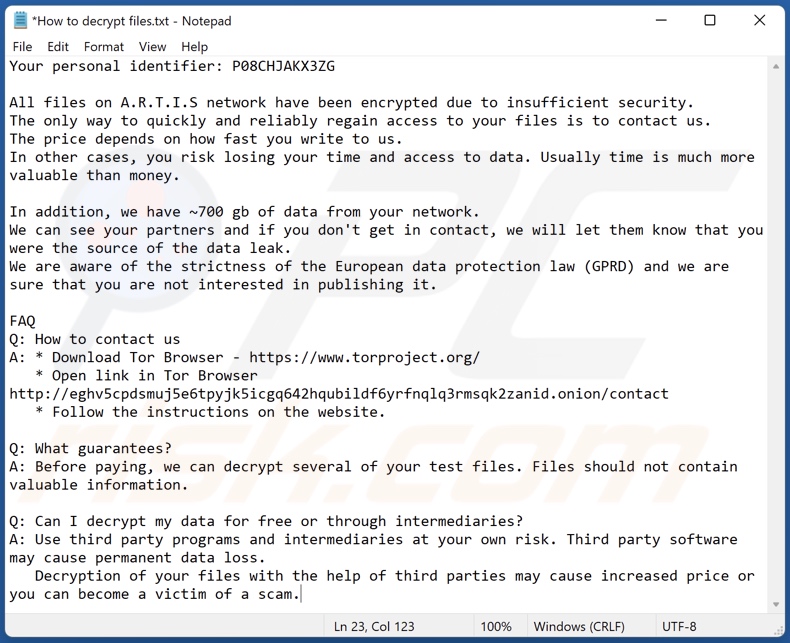
Tekst binnenin:
Your personal identifier: -
All files on A.R.T.I.S network have been encrypted due to insufficient security.
The only way to quickly and reliably regain access to your files is to contact us.
The price depends on how fast you write to us.
In other cases, you risk losing your time and access to data. Usually time is much more valuable than money.
In addition, we have ~700 gb of data from your network.
We can see your partners and if you don't get in contact, we will let them know that you were the source of the data leak.
We are aware of the strictness of the European data protection law (GPRD) and we are sure that you are not interested in publishing it.
FAQ
Q: How to contact us
A: * Download Tor Browser - hxxps://www.torproject.org/
* Open link in Tor Browser hxxp://eghv5cpdsmuj5e6tpyjk5icgq642hqubildf6yrfnqlq3rmsqk2zanid.onion/contact
* Follow the instructions on the website.
Q: What guarantees?
A: Before paying, we can decrypt several of your test files. Files should not contain valuable information.
Q: Can I decrypt my data for free or through intermediaries?
A: Use third party programs and intermediaries at your own risk. Third party software may cause permanent data loss.
Decryption of your files with the help of third parties may cause increased price or you can become a victim of a scam.
Screenshot van bestanden versleuteld door een andere variant van TargetCompany ransomware (".brg" extensie):
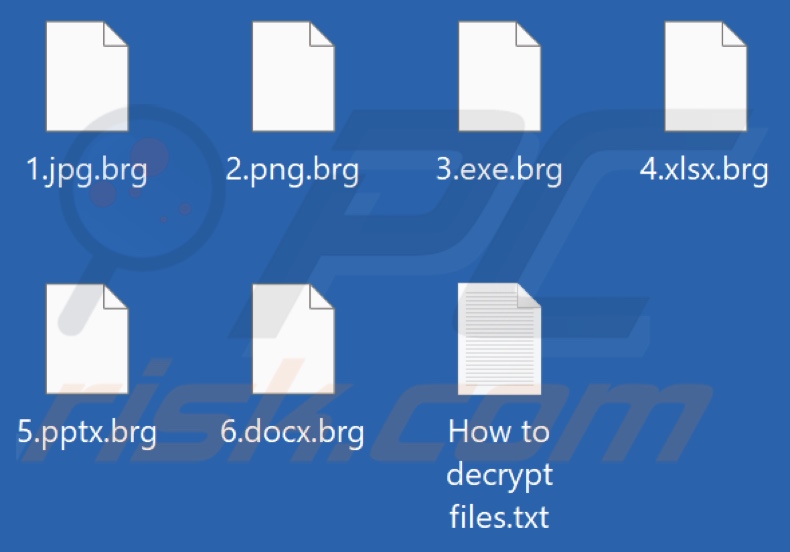
Screenshot van de variant (brg) losgel bericht "How to decrypt files.txt":
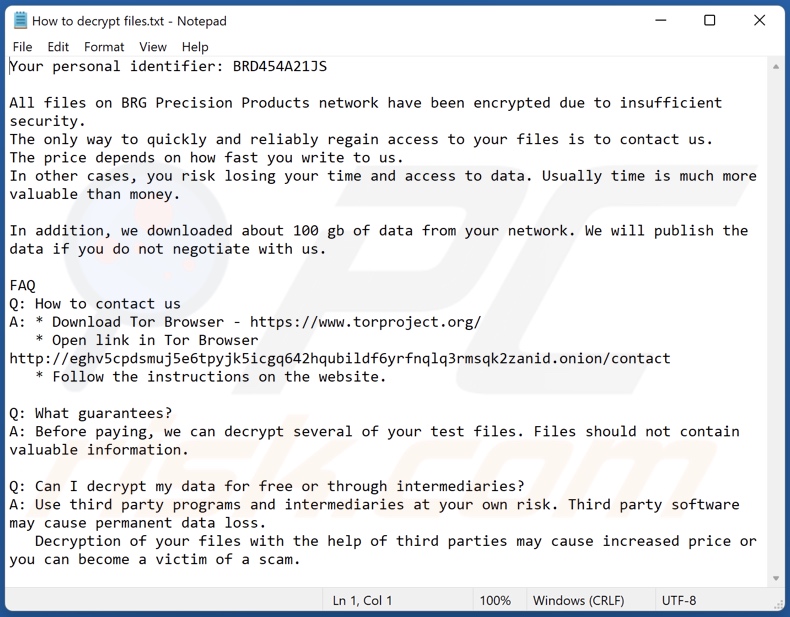
Tekst binnenin:
Your personal identifier: -
All files on BRG Precision Products network have been encrypted due to insufficient security.
The only way to quickly and reliably regain access to your files is to contact us.
The price depends on how fast you write to us.
In other cases, you risk losing your time and access to data. Usually time is much more valuable than money.
In addition, we downloaded about 100 gb of data from your network. We will publish the data if you do not negotiate with us.
FAQ
Q: How to contact us
A: * Download Tor Browser - hxxps://www.torproject.org/
* Open link in Tor Browser hxxp://eghv5cpdsmuj5e6tpyjk5icgq642hqubildf6yrfnqlq3rmsqk2zanid.onion/contact
* Follow the instructions on the website.
Q: What guarantees?
A: Before paying, we can decrypt several of your test files. Files should not contain valuable information.
Q: Can I decrypt my data for free or through intermediaries?
A: Use third party programs and intermediaries at your own risk. Third party software may cause permanent data loss.
Decryption of your files with the help of third parties may cause increased price or you can become a victim of a scam.
Screenshot van het gratis decryptieprogramma ontwikkeld door Avast - 32bit en 64bit decryptors (decryptie-instructies):
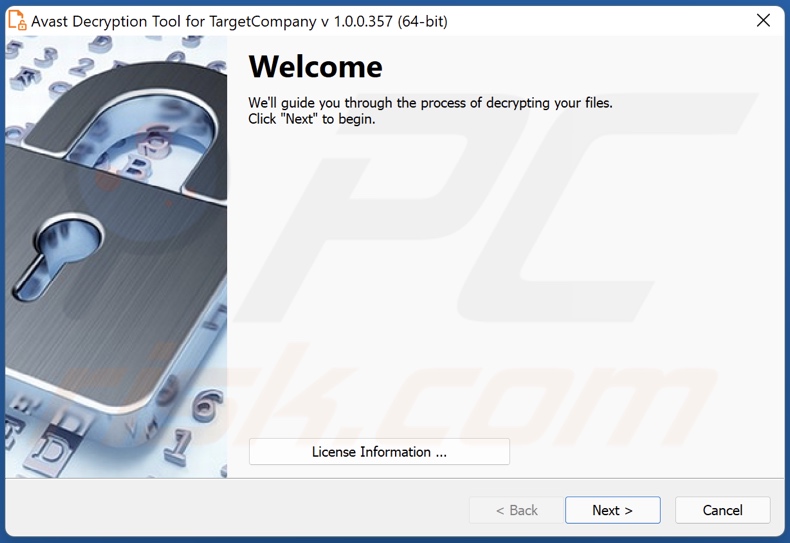
TargetCompany ransomware verwijderen:
Onmiddellijke automatische malwareverwijdering:
Handmatig de dreiging verwijderen, kan een langdurig en ingewikkeld proces zijn dat geavanceerde computer vaardigheden vereist. Combo Cleaner is een professionele automatische malware verwijderaar die wordt aanbevolen om malware te verwijderen. Download het door op de onderstaande knop te klikken:
DOWNLOAD Combo CleanerDoor het downloaden van software op deze website verklaar je je akkoord met ons privacybeleid en onze algemene voorwaarden. Om het volledige product te kunnen gebruiken moet u een licentie van Combo Cleaner kopen. Beperkte proefperiode van 7 dagen beschikbaar. Combo Cleaner is eigendom van en wordt beheerd door RCS LT, het moederbedrijf van PCRisk.
Video die uitlegt welke stappen worden genomen in geval van een ransomware infectie:
Snelmenu:
- Wat is TargetCompany virus?
- STAP 1. Ransomware melden bij de autoriteiten.
- STAP 2. Het besmette apparaat isoleren.
- STAP 3. De ransomwarebesmetting identificeren.
- STAP 4. Decryptietools voor ransomware zoeken.
- STAP 5. Bestanden herstellen met tools voor gegevensherstel.
- STAP 6. Backups maken van gegevens.
Als u het slachtoffer bent gewoden van een ransomwareaanval, dan raden we u aan dit incident aan de autoriteiten te melden. Door de opsporingsinstanties informatie te verstrekken helpt u cybercriminaliteit op te sporen en aanvallers te vervolgen. Dit is een lijst met autoriteiten waar u een ransomwareaanval kunt melden. Voor de volledige lijst van lokale cyberbeveiligingscentra en informatie over waarom u ransomwareaanvallen moet melden, kunt u dit artikel lezen.
Lijst met lokale autoriteiten waar ransomware moet worden gemeld (afhankelijk van uw woonplaats):
VS - Internet Crime Complaint Centre IC3
VK - Action Fraud
Spanje - Policía Nacional
Frankrijk - Ministère de l'Intérieur
Duitsland - Polizei
Italië - Polizia di Stato
Nederland - Politie
Polen - Policja
Portugal - Polícia Judiciária
Het besmette apparaat isoleren:
Sommige ransomware-infecties zijn ontworpen om bestanden op externe opslagapparaten te versleutelen en te infecteren en zich over het hele lokale netwerk te verspreiden. Daarom is het erg belangrijk om het besmette apparaat (de computer) zo snel mogelijk te isoleren.
Stap 1: De internetverbinding verbreken.
De eenvoudigste manier om een computer los te koppelen van internet, is het lostrekken van de ethernetkabel naar het moederbord. Sommige apparaten zijn echter verbonden via een draadloos netwerk en voor sommige gebruikers (vooral degenen die niet bijzonder technisch onderlegd zijn) kan het loskoppelen van kabels moeilijk zijn. U kunt uw computersyseem gelukkig ook loskoppelen van het internet via het Configuratiescherm:
Navigeer naar "Configuratiescherm", klik op de zoekmachinebalk in de rechterbovenhoek van het scherm, typ "Netwerk en delen centrum" en kies het zoekresultaat: 
Klik op "Adapterinstellingen wijzigen" in de linkerbovenhoek van het scherm: 
Klik rechts op elke verbinding en kies "Uitschakelen". Zodra deze zijn uitgeschakeld is de computer niet langer verbonden met internet. Om de verbinding te herstellen klikt u gewoon met de rechtermuisknop op de verbinding en kiest u "Inschakelen". 
Stap 2: Ontkoppel alle opslagapparaten.
Zoals hierboven vermeld, kan ransomware gegevens versleutelen en alle opslagapparaten besmetten die op de computer zijn aangesloten. Daarom moeten alle externe opslagapparaten (flashdrives, draagbare harde schijven, enz.) onmiddellijk worden losgekoppeld. We raden u echter ten zeerste aan om elk apparaat eerst "uit te werpen" voordat u het loskoppelt, en dit om gegevensbeschadiging te voorkomen:
Navigeer naar "Mijn Computer", klik rechts op elk aangesloten apparaat en klik op "Uitwerpen": 
Stap 3: Meld u af bij alle cloudopslagdiensten.
Sommigr ransomware kan mogelijk de software kapen die gegevens uploadt naar "de Cloud". Hierdoor kunnen gegevens in de cloud beschadigd worden of worden versleuteld. Daarom moet u zich afmelden bij alle cloudopslagaccounts in browsers en andere gerelateerde software. Verwijder eventueel de cloudsoftware tijdelijk totdat de infectie volledig is verwijderd.
De ransomwarebesmetting identificeren:
Om een infectie goed te kunnen verwijderen, moet men deze eerst identificeren. Sommige ransomware-infecties tonen berichten met de vraag om losgeld (zie het tekstbestand van de WALDO-ransomware hieronder).

Dit is echter zeldzaam. In de meeste gevallen bevat de ransomware kortere berichten die simpelweg aangeven dat de gegevens gecodeerd zijn en dat de slachtoffers losgeld moeten betalen. Ransomware genereert doorgaans berichten met verschillende bestandsnamen (bijvoorbeeld "_readme.txt", "READ-ME.txt", "DECRYPTION_INSTRUCTIONS.txt", "DECRYPT_FILES.html", enz.). Daarom lijkt het gebruik van de naam van een losgeldbericht ook een goede manier om de infectie te identificeren. Het probleem is echter dat veel van deze namen generiek zijn en dat sommige infecties dezelfde namen gebruiken, ook al verschillen de berichten en zijn de infecties zelf niet gerelateerd. Daarom zal het gebruik van alleen de bestandsnaam van het bericht vaak ondoeltreffend zijn en kan dit zelfs leiden tot permanent gegevensverlies (doordat er dan wordt gepoogd om gegevens te ontsleutelen met tools die zijn ontworpen voor andere ransomware-infecties, dit zal waarschijnlijk de bestanden permanent beschadigen en decodering zal niet langer mogelijk zijn. zelfs niet met de juiste tools).
Een andere manier om een ransomware-infectie te identificeren, is door de bestandsextensie te controleren, die aan elk gecodeerd bestand is toegevoegd. Ransomware-infecties dragen vaak de naam van de extensies die ze toevoegen (zoals de bestanden hieronder, die werden versleuteld door de Qewe-ransomware).

Deze methode is echter alleen effectief als de toegevoegde bestandsextensie ook echt uniek is. Veel ransomware-infecties voegen een generieke extensie toe (bijvoorbeeld ".encrypted", ".enc", ".crypted", ".locked", enz.). In deze gevallen is het identificeren van ransomware aan de hand van de toegevoegde extensie onmogelijk.
Eén van de snelste en eenvoudigste manieren om ransomware te identificeren is de ID Ransomware-website. Deze service herkent de meeste bestaande ransomware-infecties. Slachtoffers moeten enkel een een losgeldbericht en / of een versleuteld bestand uploaden (we raden u aan om indien mogelijke beide te uploaden).

De ransomware wordt binnen enkele seconden geïdentificeerd en u krijgt verschillende details, zoals de naam van de malwarefamilie waartoe de infectie behoort, of deze decodeerbaar is, enzovoort.
Voorbeeld 1 (De Qewe [Stop/Djvu] ransomware):

Voorbeeld 2 (.iso [Phobos] ransomware):

Als uw gegevens toch blijkt te zijn gecodeerd door een ransomware die niet wordt ondersteund door ID Ransomware, dan kunt u altijd proberen op internet te zoeken met behulp van bepaalde trefwoorden (bijvoorbeeld naam van het losgeldbericht, bestandsextensie, verstrekte contactgegevens, cryptowallet-adressen, enz.).
Decryptietools zoeken:
De versleutelingsalgoritmen die door de meeste ransomwares worden gebruikt, zijn buitengewoon geavanceerd en, als de versleuteling correct wordt uitgevoerd, kan alleen de ontwikkelaar uw gegevens herstellen. Dit komt doordat voor de decodering een specifieke sleutel nodig is, die tijdens de codering wordt aangemaakt. Gegevens herstellen zonder deze sleutel is onmogelijk. In de meeste gevallen bewaren de cybercriminelen sleutels op een externe server en niet op de geïnfecteerde machine. Dharma (CrySis), Phobos en andere bekende families van ransomware-infecties zijn vrijwel foutloos, en daarbij is het gewoon onmogelijk om versleutelde gegevens te herstellen zonder de tussenkomst van de ontwikkelaars. Desondanks zijn er ook tientallen ransomwares die slecht ontwikkeld zijn en die bugs bevatten (bijvoorbeeld het gebruik van identieke coderings- / decoderingssleutels voor elk slachtoffer, lokaal opgeslagen sleutels, enz.). Controleer daarom altijd of er decoderingstools bestaan voor de ransomware die uw computer heeft besmet.
De juiste decryptietool zoeken op internet kan lastig zijn. Daarom raden we u aan het No More Ransom Project te gebruiken, en dt is waarom identificatie van de ransomware handig is. De website van No More Ransom Project bevat een sectie "Decryptietools" met een zoekbalk. Voer daar de naam in van de ransomware die u hebt geïdentificeerd, en bekijk de beschikbare decryptors.

Bestanden herstellen met tools voor gegevensherstel:
Afhankelijk van de situatie (de kwaliteit van de ransomware, het gebruikte versleutelingsalgoritme enz.) kan het mogelijk zijn om bestanden te herstellen met behulp van tools van derden. Hiervoor raden we u de tool Recuva aan, ontwikkeld door CCleaner. Deze tool ondersteunt meer dan duizend gegevenstypen (afbeeldingen, video, audio, documenten, enz.) en is zeer intuïtief (er is weinig kennis nodig om gegevens te herstellen). Bovendien is het gebruik van de herstelfunctie volledig gratis.
Stap 1: Voer een scan uit.
Start de Recuva-applicatie en volg de wizard. U krijgt verschillende vensters te zien waarin u kunt kiezen naar welke bestandstypen u wilt zoeken, welke locaties moeten worden gescand, enz. Het enige dat u moet doen, is in de opties selecteren waar u naar zoekt en de scan starten. We raden u aan om de "Diepe scan" in te schakelen voordat u begint, anders zijn de scanmogelijkheden van dit programma beperkt.

Wacht tot Recuva de scan heeft voltooid. De scanduur is afhankelijk van het aantal bestanden (aantal én bestandsgrootte) dat u scant (het scannen van enkele honderden gigabytes kan bijvoorbeeld meer dan een uur duren). Wees dus geduldig tijdens het scanproces. We raden u ook af om bestaande bestanden te wijzigen of te verwijderen, aangezien dit de scan kan verstoren. Als u tijdens het scannen bestanden toevoegt (bijvoorbeeld door deze te downloaden), dan zal de scanduur worden verlengd:

Stap 2: Gegevens herstellen.
Zodra het proces is voltooid, selecteert u de mappen / bestanden die u wilt herstellen en klikt u op "Herstellen". Houd er rekening mee dat er voldoene vrije ruimte nodig is op uw harde schijf om gegevens te kunnen herstellen:

Backups maken van uw gegevens:
Uw bestanden goed beheren en er backups van maken is belangrijk voor de veiligheid van uw gegevens. Wees dus altijd voorzichtig en plan vooruit.
Partitiemanagement: We raden u aan uw gegevens op meerdere partities te bewaren en belangrijke bestanden niet op dezelfde partitie als het besturingssysteem te bewaren. Als u in een situatie terechtkomt waarin u het systeem niet kunt opstarten en u wordt gedwongen de schijf waarop het besturingssysteem is geïnstalleerd te formatteren (in de meeste gevallen is dit waar malware-infecties zich verbergen), dan zult u alle gegevens verliezen op die partitie. Vandaar het voordeel van het instellen van meerdere partities: als u het volledige opslagapparaat aan een enkele partitie hebt toegewezen, wordt u gedwongen alles te verwijderen, maar door meerdere partities aan te maken en de gegevens correct toe te wijzen, kunt u dit voorkomen. U kunt uw partities eenvoudig formatteren zonder de andere partities te wijzigen. Zo wordt de ene partitie opgeschoond en blijven de andere onaangeroerd, en blijven uw gegevens veilig bewaard. Het beheren van partities is vrij eenvoudig en u kunt alle benodigde informatie vinden op de Microsoft website met documentatie.
Gegevensbackups: Een van de meest betrouwbare back-upmethoden is om een extern opslagapparaat te gebruiken voor uw backups en dit niet te verbinden met uw computersysteem. Kopieer uw gegevens naar een externe harde schijf, flashdrive, SSD, HDD of een ander opslagapparaat, koppel deze los en bewaar deze op een veilige en droge plaats uit de buurt van zon en extreme temperaturen. Deze methode is natuurlijk niet erg praktisch, want back-ups en updates van gegevens moeten met enige regelmaat worden gemaakt. U kunt ook een cloudservice of externe server gebruiken. Hiervoor is een internetverbinding vereist en is er altijd een kans op beveiligingsinbreuken, hoewel dat zelden voorkomt.
We raden u aan om Microsoft OneDrive te gebruiken om backups te bewaren van uw bestanden. Met OneDrive kunt u uw persoonlijke bestanden en gegevens in de cloud opslaan en bestanden synchroniseren tussen computers en mobiele apparaten, zodat u uw bestanden vanaf al uw Windows-apparaten kunt openen en bewerken. Met OneDrive kunt u bestanden opslaan, delen en er previews van weergeven, de downloadgeschiedenis openen, bestanden verplaatsen, verwijderen en hernoemen, nieuwe mappen maken en nog veel meer.
U kunt een back-up maken van uw belangrijkste mappen en bestanden op uw pc (uw bureaublad-, documenten- en afbeeldingenmappen). Enkele van de meest opvallende functies van OneDrive zijn bestandsversiebeheer, waarmee oudere versies van bestanden tot 30 dagen bewaard blijven. OneDrive heeft ook een prullenbak waarin al uw verwijderde bestanden voor een beperkte tijd worden bewaard. Verwijderde bestanden worden niet meegeteld bij de opslaglimieten van de de gebruikers.
OneDrive werkt met HTML5-technologie en u kunt er bestanden tot 300 MB mee uploaden via klikken en slepen in de webbrowser, of bestanden tot 10 GB via de OneDrive desktop-app. Met OneDrive kunt u volledige mappen downloaden als een enkel ZIP-bestand met maximaal 10.000 bestanden, hoewel er per download een limiet is van 15 GB.
OneDrive wordt standaard geleverd met 5 GB gratis opslagruimte. Extra opslaglimieten van 100 GB, 1 TB en 6 TB zijn beschikbaar met een betalend abonnement. U kunt deze abonnementen verkrijgen door extra opslagruimte aan te kopen, al dan niet in combinatie met een Office 365-abonnement.
Een gegevensbackup maken:
De backup-procedur blijft dezelfde voor alle types bestanden en mappen. Dit is hoe u een backup van uw bestanden kunt maken met Microsoft OneDrive
Stap 1: Kies de bestanden en mappen waar u een backup van wilt maken.

Klikop het OneDrive cloud-icoon om het OneDrive-menu te openen. In dit menu kunt u uw backup-instellingen personaliseren.

Klik op Hulp & instellingen en kies Instellingen uit het uitklapmenu.

Ga naar het tabblad Backup en klik op Backup beheren.

In dit menu, kunt u kiezn om een backup te maken van het Bureaublad en alle bestanden daarin, of van de mappen Documenten en Afbeeldingen, met alle bestanden daarin. Klik op Backup starten.
Wanneer u nu een bestand of map toevoegt aan het bureaublad en de mappen Documenten en Afbeeldingen, wordt er automatisch een back-up van gemaakt op OneDrive.
Om mappen en bestanden toe te voegen die niet op de hierboven getoonde locaties staan, moet u ze handmatig toevoegen.

Open Verkenner en navigeer naar de locatie van het bestand/de map waarvan u een backup wilt maken. Selecteer deze, klik er met de rechtermuisknop op en klik op Kopiëren.

Vervolgens navigert u naar OneDrive, en klikt u met de rechtermuisknop gelijk waar in het venster, en klikt u op Plakken. U kunt ook een bestand slepen en neerzetten in OneDrive. OneDrive maakt automatisch een back-up van de map / het bestand.

Van alle bestanden die aan de OneDrive-map zijn toegevoegd, wordt automatisch een back-up in de cloud gemaakt. De groene cirkel met het vinkje erin geeft aan dat het bestand zowel lokaal als op OneDrive beschikbaar is en dat de bestandsversie op beide hetzelfde is. Het pictogram met een blauwe wolk geeft aan dat het bestand nog niet is gesynchroniseerd en alleen beschikbaar is op OneDrive. Het synchronisatiepictogram geeft aan dat het bestand momenteel wordt gesynchroniseerd.
Om bestanden te openen die enkel beschikbaar zijn op OneDrive online, gaat u naar het Hulp & instellingen-uitklapmenu en kiest u Online weergeven.

Stap 2: Corrupte bestanden herstellen.
OneDrive zorgt ervoor dat de bestanden gesynchroniseerd blijven, dus de versie van het bestand op de computer is dezelfde versie in de cloud. Als ransomware uw bestanden echter heeft gecodeerd, kunt u gebruikmaken van de OneDrive versiegeschiedenis-functie en zo bestanden herstellen naar een versie die werd gemaakt voor de versleuteling.
Microsoft 365 heeft een ransomwaredetectiefunctie die u waarschuwt wanneer uw OneDrive-bestanden dreigen te worden versleuteld of werden aangevallen. Deze functie helpt u bij het herstellen van uw bestanden. Houd er echter rekening mee dat als u geen betaald Microsoft 365-abonnement heeft, u slechts één keer gratis detectie en bestandsherstel kunt gebruiken.
Als uw OneDrive-bestanden worden verwijderd, beschadigd of geïnfecteerd door malware, kunt u uw volledige OneDrive herstellen naar een eerder tijdstip. Hier ziet u hoe u uw volledige OneDrive kunt herstellen:

1. Als u zich heeft aangemeld met een persoonlijk account, klikt u op het tandwiel Instellingen bovenaan de pagina. Klik vervolgens op Opties en selecteer Uw OneDrive herstellen.
Als u bent aangemeld met een werk- of schoolaccount, klikt u op het tandwiel Instellingen boven aan de pagina. Klik vervolgens op Uw OneDrive herstellen.
2. Selecteer op de pagina Uw OneDrive herstellen een datum in het uitklapmenu. Merk op dat als u uw bestanden herstelt na een automatische detectie van ransomware, de aanbevolen hersteldatum reeds voor u is geselecteerd.
3. Nadat u alle opties voor bestandsherstel heeft geconfigureerd, klikt u op Herstellen om alle verdachte wijzigingen aan uw bestanden ongedaan te maken.
De beste manier om schade door ransomware-infecties te voorkomen, is regelmatig backups van uw gegevens te maken.
Veelgestelde vragen (FAQ)
Hoe werd mijn computer gehackt en hoe hebben hackers mijn bestanden versleuteld?
Ransomware wordt voornamelijk verspreid via spam-mail, drive-by (stiekeme en misleidende) downloads, freeware en download sites van derden, Peer-to-Peer sharing netwerken, online oplichting, illegale programma activerings ("cracking") tools, nep updates, enzovoort. Bovendien worden uitvoerbare bestanden van ransomware vaak door de slachtoffers zelf geopend - omdat ze vermomd zijn als of gebundeld met reguliere software/media.
Hoe kan ik versleutelde bestanden openen?
Met ransomware versleutelde bestanden vereisen decryptie om geopend/gebruikt te kunnen worden. Echter, TargetCompany is een decodeerbare ransomware (meer informatie in het antwoord hieronder).
Waar moet ik zoeken naar gratis decryptietools voor TargetCompany ransomware?
Avast heeft gratis decryptors (32bit en 64bit) vrijgegeven voor TargetCompany ransomware. De decryptie instructies kunnen gevonden worden in een artikel op decoded.avast.io website.
Zal Combo Cleaner me helpen bij het verwijderen van TargetCompany ransomware?
Ja, Combo Cleaner kan apparaten scannen en actieve ransomware infecties verwijderen. Hoewel beveiligingssoftware niet in staat is om versleutelde bestanden te herstellen, is het een geluk dat er gratis decryptietools beschikbaar zijn voor de TargetCompany ransomware (meer informatie in het vorige antwoord).
Delen:

Tomas Meskauskas
Deskundig beveiligingsonderzoeker, professioneel malware-analist
Ik ben gepassioneerd door computerbeveiliging en -technologie. Ik ben al meer dan 10 jaar werkzaam in verschillende bedrijven die op zoek zijn naar oplossingen voor computertechnische problemen en internetbeveiliging. Ik werk sinds 2010 als auteur en redacteur voor PCrisk. Volg mij op Twitter en LinkedIn om op de hoogte te blijven van de nieuwste online beveiligingsrisico's.
Het beveiligingsportaal PCrisk wordt aangeboden door het bedrijf RCS LT.
Gecombineerde krachten van beveiligingsonderzoekers helpen computergebruikers voorlichten over de nieuwste online beveiligingsrisico's. Meer informatie over het bedrijf RCS LT.
Onze richtlijnen voor het verwijderen van malware zijn gratis. Als u ons echter wilt steunen, kunt u ons een donatie sturen.
DonerenHet beveiligingsportaal PCrisk wordt aangeboden door het bedrijf RCS LT.
Gecombineerde krachten van beveiligingsonderzoekers helpen computergebruikers voorlichten over de nieuwste online beveiligingsrisico's. Meer informatie over het bedrijf RCS LT.
Onze richtlijnen voor het verwijderen van malware zijn gratis. Als u ons echter wilt steunen, kunt u ons een donatie sturen.
Doneren
▼ Toon discussie